這篇文章主要介紹了windows環境下mysql的解壓縮安裝及備份與還原,需要的朋友可以參考下
系統環境為server2012
1、下載mysql解壓縮版,解壓縮安裝包到指定目錄
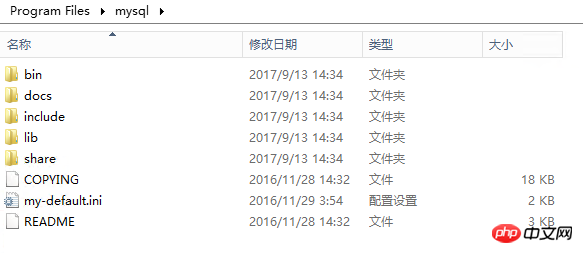
2、在以上目錄中,複製一份my-default.ini文件,重新命名為my.ini,進行如下修改(按照需要):
[mysqld] # 服务端的编码方式 character_set_server=utf8 # These are commonly set, remove the # and set as required. #数据文件存放目录 basedir = C:\Program Files\mysql #数据文件存放目录 datadir = C:\Program Files\mysql\data port = 3306 # server_id = ..... # Remove leading # to set options mainly useful for reporting servers. # The server defaults are faster for transactions and fast SELECTs. # Adjust sizes as needed, experiment to find the optimal values. # join_buffer_size = 128M # sort_buffer_size = 2M # read_rnd_buffer_size = 2M sql_mode=NO_ENGINE_SUBSTITUTION,STRICT_TRANS_TABLES # 允许最大连接数 max_connections=200
3、新增環境變量,將C:\Program Files\mysql\bin加入系統的環境變數Path
4 、在命令列中執行指令mysqld -install
<img src="/static/imghw/default1.png" data-src="https://img.php.cn/upload/article/000/000/194/b2f31546b96637e8c86469c8ce6510de-1.png" class="lazy" alt=""/>
#與之對應的卸載指令:mysqld -- remove
5、mysql資料初始化
執行mysqld --initialize-insecure --user=mysql指令,建立一個空密碼的root帳號。請注意,如果執行的是mysqld --initialize指令,則會建立一個隨機密碼使用者。

初始化資料會會在安裝目錄下產生一個資料資料夾,如下圖:
因為上述設定檔中的設定為datadir = C:\Program Files\mysql\data,所以資料夾名稱為data。
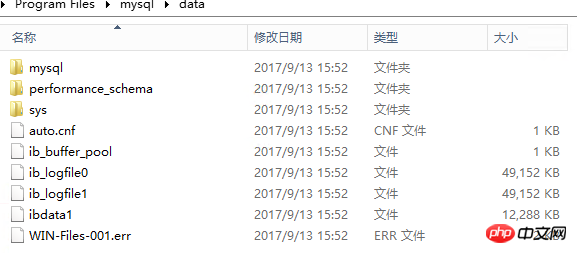
6、執行 net start mysql 啟動服務,

mysqladmin -u root -p password 新密碼 指令,為root使用者設定密碼。此處為123。


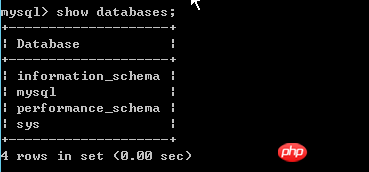
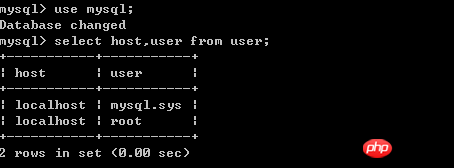
update user set host = '%' where user = 'root';
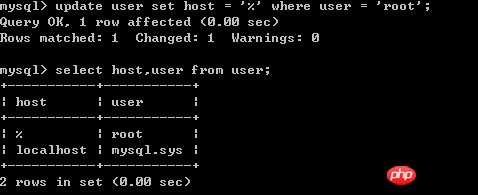
mysql> flush privileges;
C:\Program Files\mysql\bin>net stop mysql MySQL 服务正在停止.. MySQL 服务已成功停止。 C:\Program Files\mysql\bin>net start mysql MySQL 服务正在启动 . MySQL 服务已经启动成功。

mysql -u root -p,不使用密碼進行登錄,
use mysql 指令切換到其中的mysql資料庫。
update MySQL.user set authentication_string=password('123') where user='root' ; flush privileges;

skip-grant-tables 這行刪除,儲存退出,重新啟動mysql服務。
SET PASSWORD = PASSWORD('123'); 即可
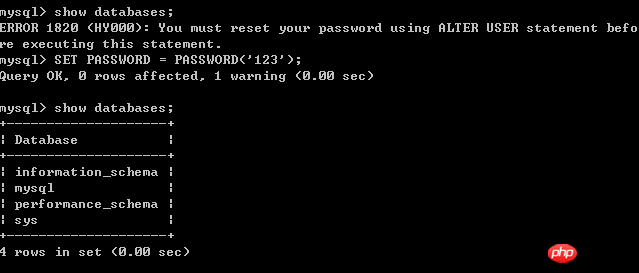
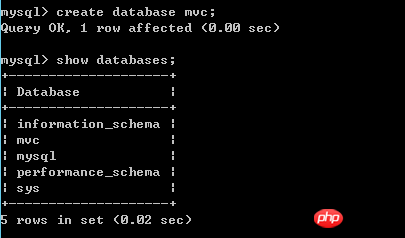
mysql -u root -p [dbname] < backup.sql
mysql -u root -p mvc < e:\mvc201709120200.sql#

备份,语法如下:
备份一个数据库多个表
mysqldump -u root -p dbname table1 table2 ... > bakname.sql
备份多个数据库 加上了--databases选项,后面跟多个数据库
mysqldump -u root -p --databases dbname1 dbname2... > bakname.sql
备份所有数据库
mysqldump -u root -p -all-databases > bakname.sql
下图中的示例,只备份一个数据库mvc,同时指定字符集为utf8
mysqldump -u root -p --default-character-set=utf8 mvc >e:\mvcbak.sql

通常,可以使用一些工具进行数据备份与还原,例如Workbench
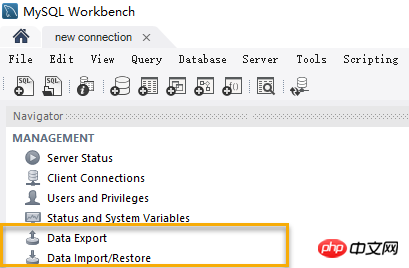
如果要定时将数据备份到其他服务器,可以使用mysqlbackupftp这个软件。
总结
以上是mysql在windows環境下的解壓縮安裝及備份還原詳解的詳細內容。更多資訊請關注PHP中文網其他相關文章!




